

Öffnen Sie den QQ-Browser in Win10, klicken Sie auf das Menü in der oberen rechten Ecke – Application Center 🎜>
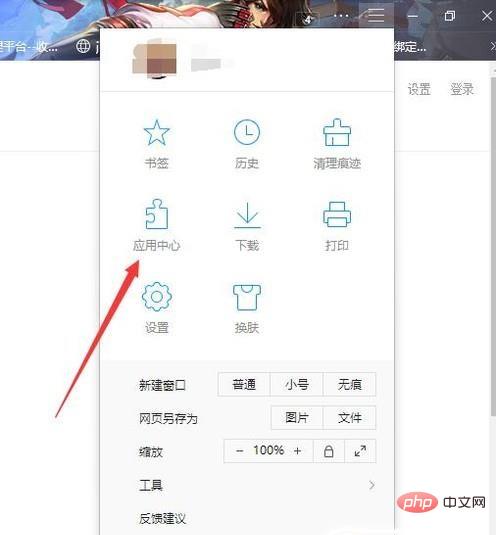 Google Assistant durchsuchen und installieren
Google Assistant durchsuchen und installieren
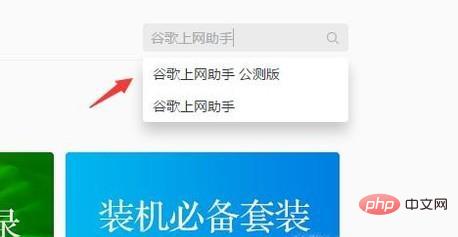
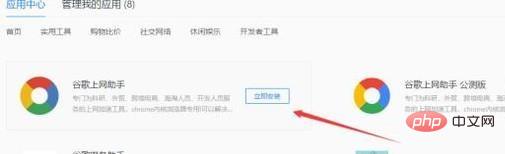 Klicken Sie auf „Meine Apps verwalten“ und überprüfen Sie dann Google Internet Assistant
Klicken Sie auf „Meine Apps verwalten“ und überprüfen Sie dann Google Internet Assistant
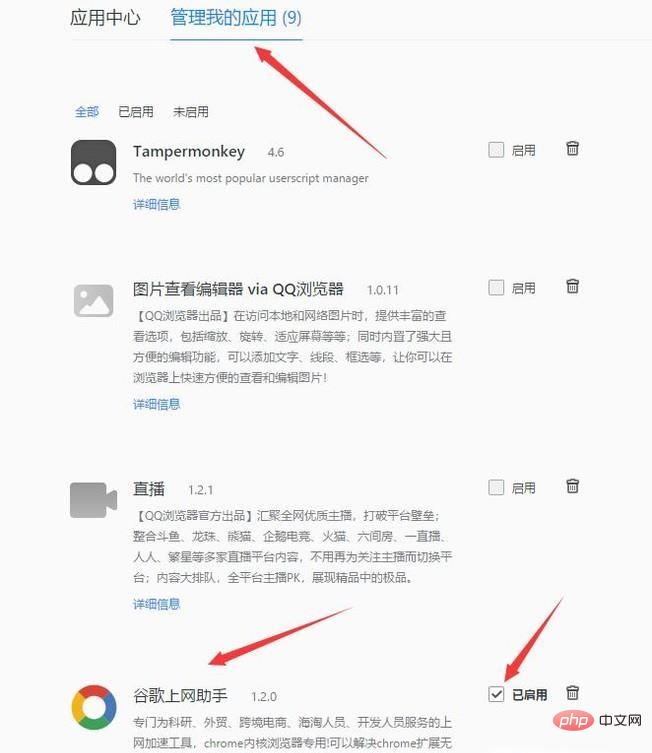 Sie können jetzt ausländische Websites öffnen
Sie können jetzt ausländische Websites öffnen
Das obige ist der detaillierte Inhalt vonSo stellen Sie in Win10 eine Verbindung zu fremden Netzwerken her. Für weitere Informationen folgen Sie bitte anderen verwandten Artikeln auf der PHP chinesischen Website!
 Der Win10-Bluetooth-Schalter fehlt
Der Win10-Bluetooth-Schalter fehlt
 Warum werden alle Symbole in der unteren rechten Ecke von Win10 angezeigt?
Warum werden alle Symbole in der unteren rechten Ecke von Win10 angezeigt?
 Der Unterschied zwischen Win10-Ruhezustand und Ruhezustand
Der Unterschied zwischen Win10-Ruhezustand und Ruhezustand
 Win10 pausiert Updates
Win10 pausiert Updates
 Was tun, wenn der Bluetooth-Schalter in Windows 10 fehlt?
Was tun, wenn der Bluetooth-Schalter in Windows 10 fehlt?
 Win10 stellt eine Verbindung zum freigegebenen Drucker her
Win10 stellt eine Verbindung zum freigegebenen Drucker her
 Bereinigen Sie den Müll in Win10
Bereinigen Sie den Müll in Win10
 So geben Sie den Drucker in Win10 frei
So geben Sie den Drucker in Win10 frei